Откријте стручна решења да бисте се решили грешке
- Тхе ВТ-к није доступан (ВЕРР_ВМКС_НО_ВМКС) грешка се обично јавља када се покреће виртуелна машина.
- Проблем се појављује због погрешно конфигурисаних поставки БИОС-а, неусаглашених функција или апликација трећих страна.
- Да бисте поправили ствари, инсталирајте најновије исправке за Виндовс, омогућите ВТ-к у БИОС-у или преузмите старију верзију ВМ софтвера, између осталих решења.
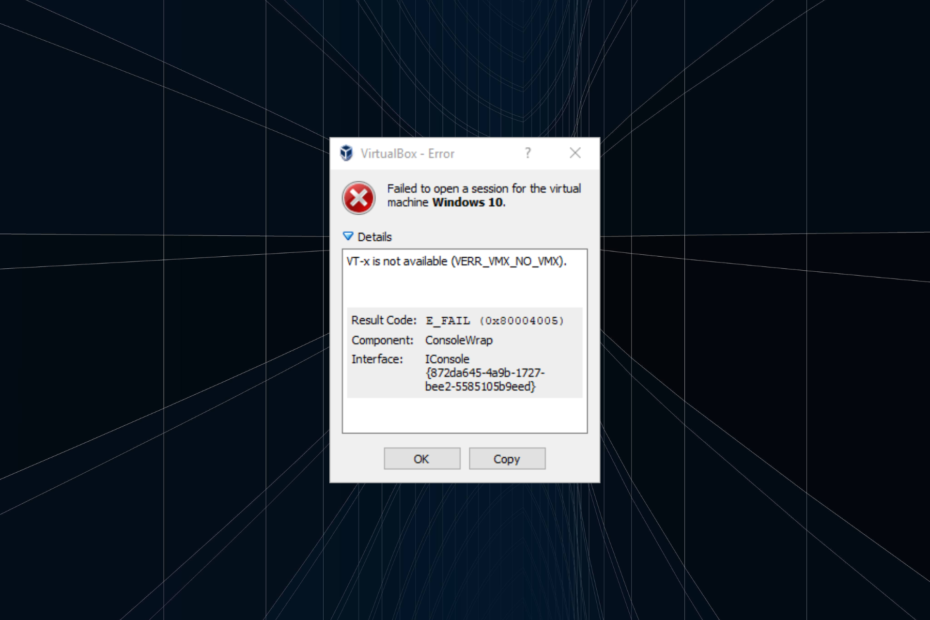
ИксИНСТАЛИРАЈТЕ КЛИКОМ НА ДАТОТЕКУ ЗА ПРЕУЗИМАЊЕ
- Преузмите алатку за поправку рачунара Ресторо који долази са патентираним технологијама (доступан патент овде).
- Кликните Започни скенирање да бисте пронашли проблеме са Виндовс-ом који би могли да изазову проблеме са рачунаром.
- Кликните Поправи све да бисте решили проблеме који утичу на безбедност и перформансе вашег рачунара.
- Ресторо је преузео 0 читаоци овог месеца.
Виртуелна машина чини саставни део многих рачунара тако што елиминише потребу за другим уређајем. Али покретање једног није тако лако, а корисници се сусрећу са разним грешкама због зависности од широког спектра подешавања. Један такав је ВТ-к није доступан (ВЕРР_ВМКС_НО_ВМКС) грешка.
Иако се обично виђа на ВиртуалБок-у, други сличан софтвер може изазвати грешку и спречити кориснике да покрећу виртуелну машину. Не брини! Обично је кривац за тривијалан проблем, а ствари можете покренути и покренути за кратко време. Дакле, хајде да сазнамо!
Зашто мој ВТк не ради у ВиртуалБок-у?
Ево неколико разлога због којих се суочавате са проблемом:
- ВТ-к није омогућен: У већини случајева, корисници су схватили да је ВТ-к или технологија виртуелизације онемогућена у БИОС-у и њено омогућавање је учинило трик.
- Хипервиртуелизација је омогућена: Други разлог зашто се корисници суочавају са проблемом је када Хипер-В или Хипер-виртуелизација је омогућена у Виндовс-у јер је у сукобу са ВТ-к.
- ВТ-к није подржан: За неке кориснике, проблем се појавио када ВТ-к није био подржан на рачунару и требало би да буде очигледан одмах када се виртуелна машина користи по први пут.
- Апликације трећих страна које покрећу сукобе: Неколико антивирусних програма и сигурносних софтвера могу бити у сукобу са функционисањем ОС-а, укључујући поставку ВТ-к, и покренути грешке.
Како да поправим грешку ВТ-к није доступан (ВЕРР_ВМКС_НО_ВМКС)?
Пре него што пређемо на мало сложена решења, ево неколико брзих за испробавање:
- Поново покрените рачунар да бисте прекинули све некритичне позадинске процесе.
- Инсталирајте сва доступна ажурирања за Виндовс у случају да је проблем позната грешка и за то је доступна закрпа.
- Вратите све недавне промене на рачунар. На пример, ако сте добили грешку ВТ-к није доступан (ВЕРР_ВМКС_НО_ВМКС) након преузимања софтвера, деинсталирајте програм да се ствари покрену.
Ако ниједан не ради, пређите на следеће поправке.
1. Омогућите ВТ-к у БИОС-у
- Искључите рачунар, затим га укључите и више пута притисните изаћи, Ф10, Ф12, или Избриши тастер, у зависности од произвођача уређаја, за приступ БИОС. Тачан кључ можете пронаћи на веб локацији ОЕМ-а или у упутству које сте добили уз рачунар.
- Када уђете у БИОС, идите на Безбедност или Систем Сецурити одељак.
- Сада, омогућите Технологија виртуелизације (ВТ-к) одлика.
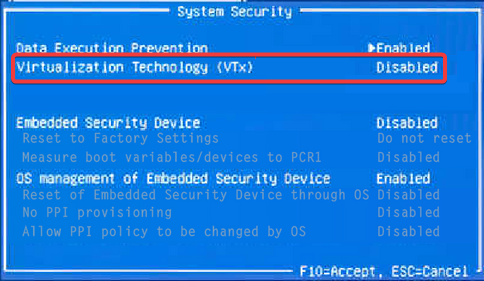
- Сачувајте промене, изађите из БИОС-а и покрените Виндовс.
Када се суочи са ВТ-к није доступан (ВЕРР_ВМКС_НО_ВМКС) Убунту грешка, ваш примарни приступ би требало да буде да осигурате да је ВТ-к заиста омогућен. Такође, ако сматрате да је већ активирана, поново омогућите поставку.
2. Онемогућите Хипер-В
- Притисните Виндовс + Р за отварање Трцати, тип цмд, и ударио Цтрл + Смена + Ентер.
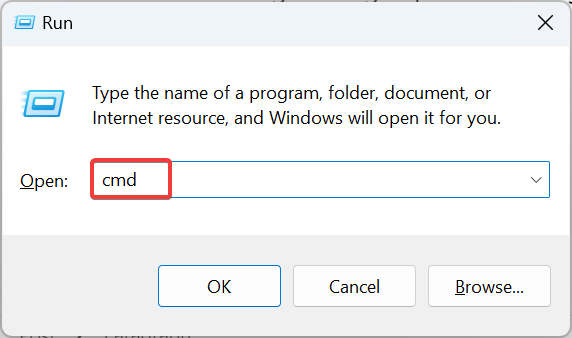
- Кликните да у УАЦ промпт.
- Сада, налепите следеће команде једну по једну и притисните Ентер после сваког:
бцдедит /сет хипервисорлаунцхтипе Оффбцдедит /сет вм брдисм.еке /Онлине /Дисабле-Феатуре: Мицрософт-Хипер-В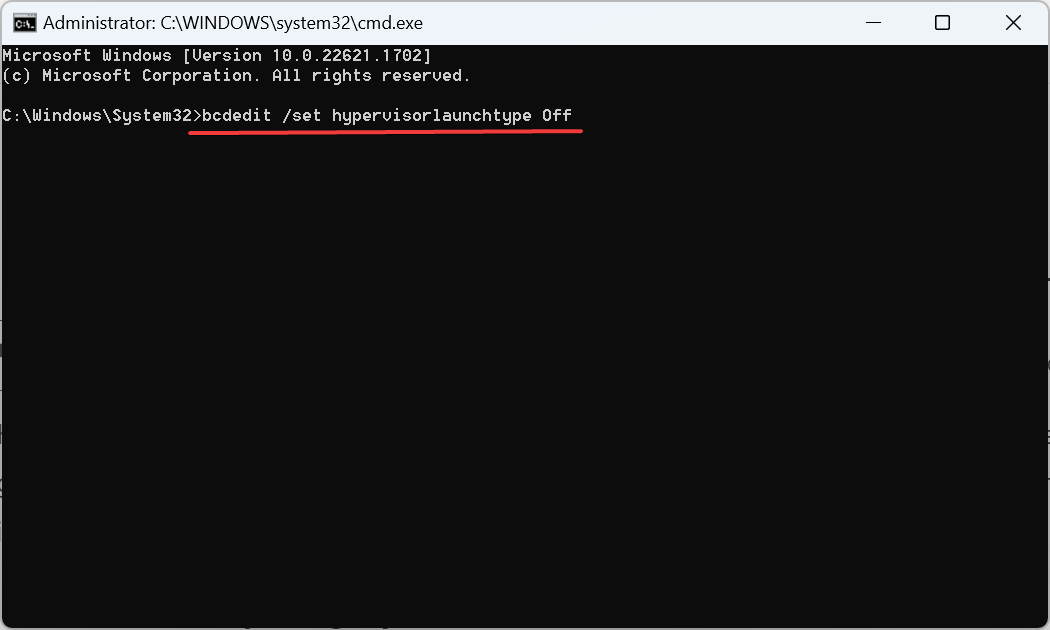
- Када завршите, поново покрените рачунар и покрените Виртуелна машина да бисте проверили да ли проблем и даље постоји.
Иако то подразумевано није случај, ажурирање је довело до сукоба Хипер-В са ВТ-к када је омогућен, што је покренуло ВТ-к није доступан (ВЕРР_ВМКС_НО_ВМКС) Грешка Виндовс 7. А онемогућавање првог, у овом случају, требало би да покрене ствари.
3. Искључите интегритет меморије
- Притисните Виндовс + С за отварање Претрага, тип Виндовс безбедност у пољу за текст и кликните на одговарајући резултат претраге.
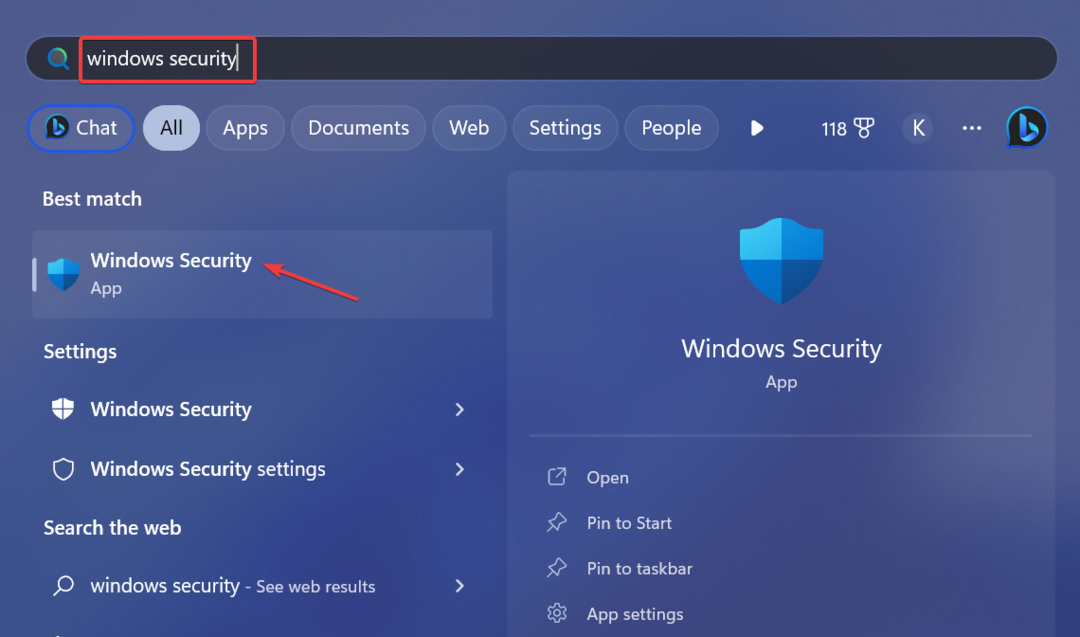
- Сада, кликните на Сигурност уређаја.
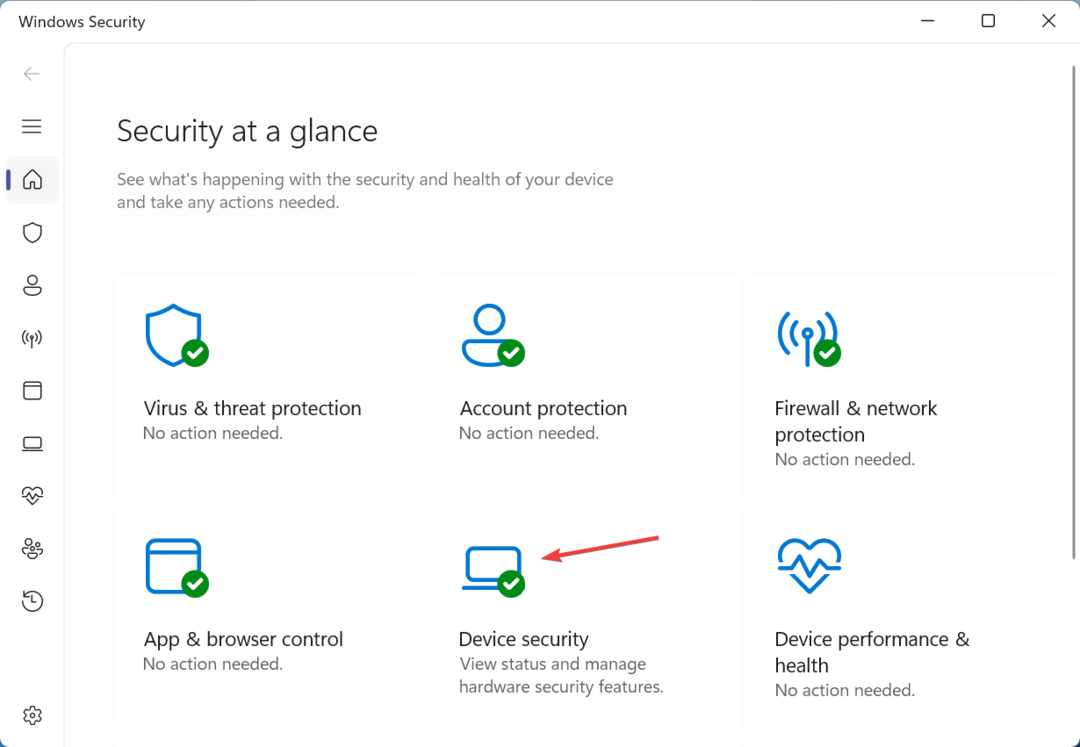
- Кликните на Детаљи изолације језгра.
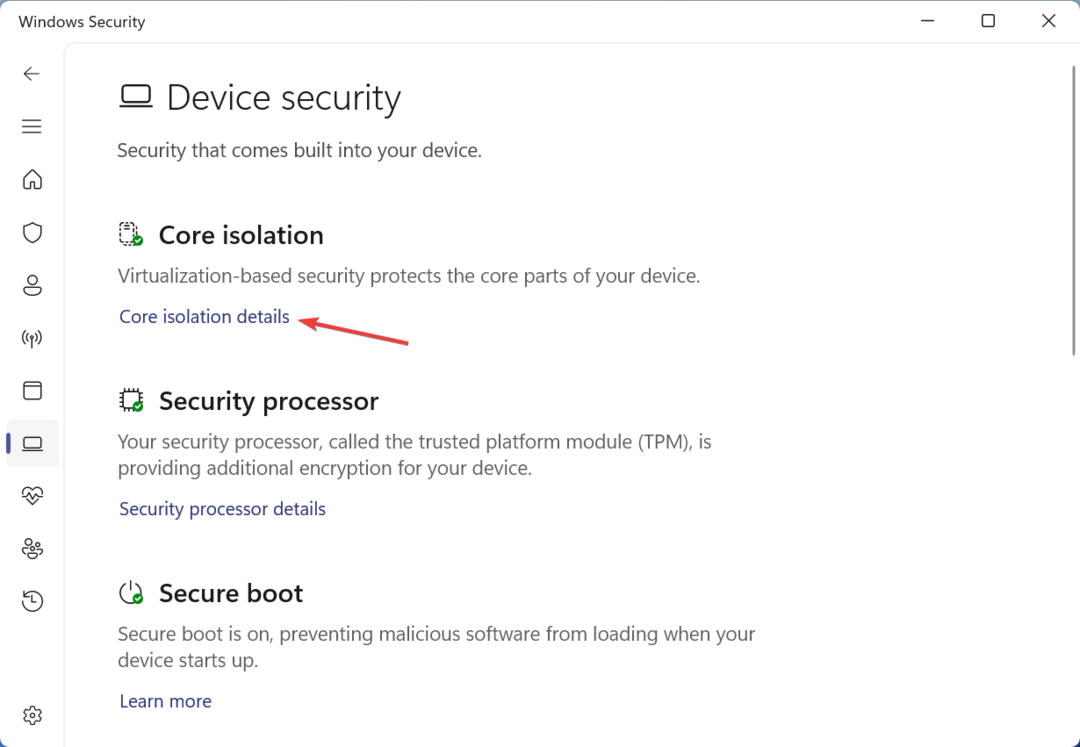
- Сада искључите прекидач за Интегритет меморије.
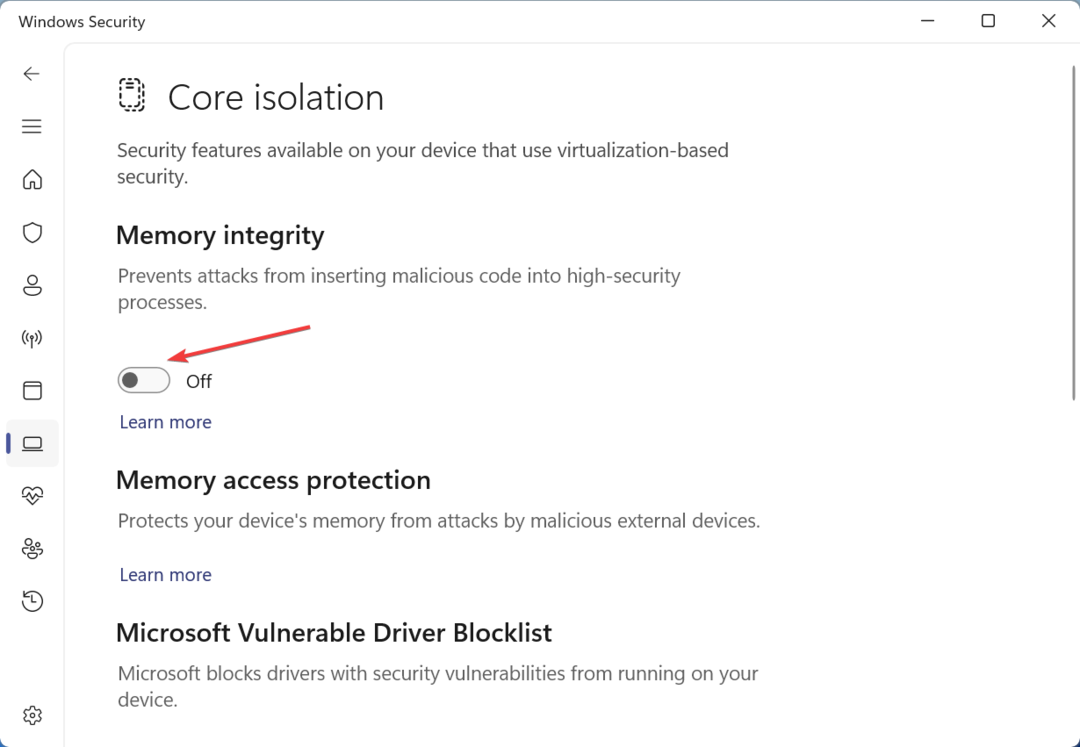
- Када завршите, поново покрените рачунар и покрените виртуелну машину.
Стручни савет:
СПОНЗОРИСАНИ
Неке проблеме са рачунаром је тешко решити, посебно када су у питању недостајуће или оштећене системске датотеке и спремишта вашег Виндовс-а.
Обавезно користите наменски алат, као што је Фортецт, који ће скенирати и заменити ваше покварене датотеке њиховим свежим верзијама из свог спремишта.
Још једна карактеристика која је често у сукобу са виртуелном машином је Изолација језгра или Интегритет меморије, који покреће ВТ-к није доступан (ВЕРР_ВМКС_НО_ВМКС) Грешка Виндовс Сервер 2019.
Сврха Интегритет меморије је да спречи покретање неовлашћеног кода на рачунару. Осим тога, може бити у сукобу са софтвер за повећање перформанси. Дакле, требало би да покушате да их онемогућите и проверите да ли је грешка исправљена.
- ВхатсАпп за Виндовс 11: Како преузети и инсталирати
- Реалтек аудио конзола за Виндовс 10 и 11 [Преузми]
- Како уклонити Бинг из Виндовс 11 [3 различита начина]
- 3 начина да онемогућите породичну безбедност у оперативном систему Виндовс 11
4. Деинсталирајте свој антивирус
- Притисните Виндовс + Р за отварање Трцати, тип аппвиз.цпл у пољу за текст и притисните Ентер.
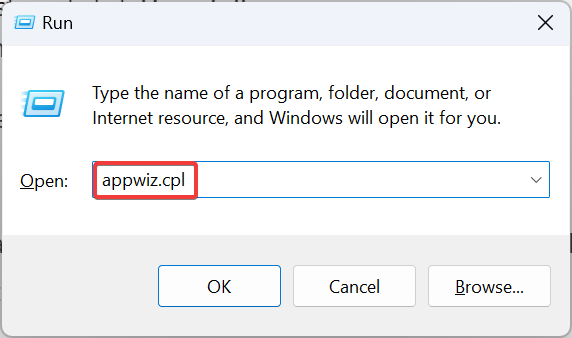
- Изаберите инсталирани антивирус треће стране са листе и кликните Деинсталирај.
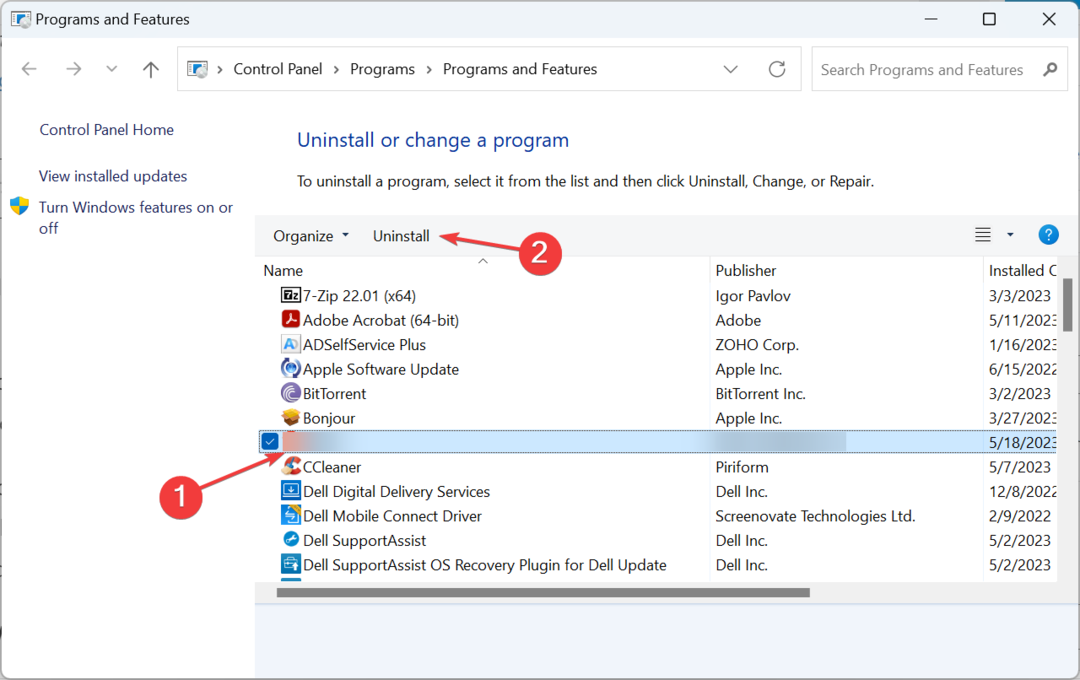
- Пратите упутства на екрану да бисте довршили процес.
У случају да претходна решења нису функционисала, за то би могао да буде крив антивирус ВТ-к није доступан (ВЕРР_ВМКС_НО_ВМКС) Орацле ВиртуалБок грешка.
Обавезно уклоните све кеш меморије или вратите промене које је направио програм. Брзо решење за то је коришћење а наменски софтвер за деинсталацију, који брише ставке регистра које је креирао антивирус, чиме се враћају све промене направљене на рачунару.
5. Вратите ВМ софтвер на старију верзију
Када ништа не ради, то је углавном као некомпатибилност са недавном верзијом ВМ софтвера која је крива за ВТ-к није доступан (ВЕРР_ВМКС_НО_ВМКС) Грешка Виндовс 10. А за ово, једино одрживо решење је деградација софтвера.
Проверите коју верзију имате, деинсталирајте софтвер, а затим преузмите старију верзију са званичне веб странице. Ево директних веза за преузимање страница за различите ВМ софтвере:
- ВиртуалБок
- ВМВаре (Изаберите старију верзију из падајућег менија)
То је то! И након што поправите грешку, не заборавите да сазнате како омогућите Виндовс 11 на виртуелној машини и тестирајте најновију итерацију пре коначне надоградње.
За било какве упите или да бисте поделили оно што вам је успело, оставите коментар испод.
И даље имате проблема?
СПОНЗОРИСАНИ
Ако горњи предлози нису решили ваш проблем, ваш рачунар може имати озбиљније проблеме са Виндовс-ом. Предлажемо да изаберете решење све у једном, као што је Фортецт да ефикасно решите проблеме. Након инсталације, само кликните на Прикажи и поправи дугме, а затим притисните Започните поправку.
![2 најбоље понуде за ВМваре [Водич за 2021]](/f/40090ee9636d5f1d56237de688551389.jpg?width=300&height=460)

